Google浏览器是由Google(谷歌)公司开发的网页浏览器。那么谷歌浏览器怎么设置桌面快捷方式?谷歌浏览器设置桌面快捷方式的方法?下面就让小编给大家解答下吧!
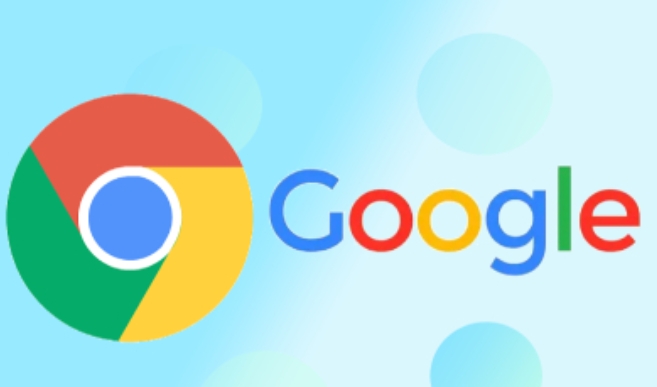
谷歌浏览器怎么设置桌面快捷方式?
方法一:
1、使用谷歌浏览器打开需要创建快捷方式的网页,在右上方的地址栏点击“为此标签页添加书签”将其添加到书签栏。
2、在书签栏找到该网页的图标后,直接拖动到桌面。这样,你就成功将该网页创建快捷方式并放到了桌面上。在桌面上双击该网页快捷方式,就可以在默认浏览器中打开该网页。
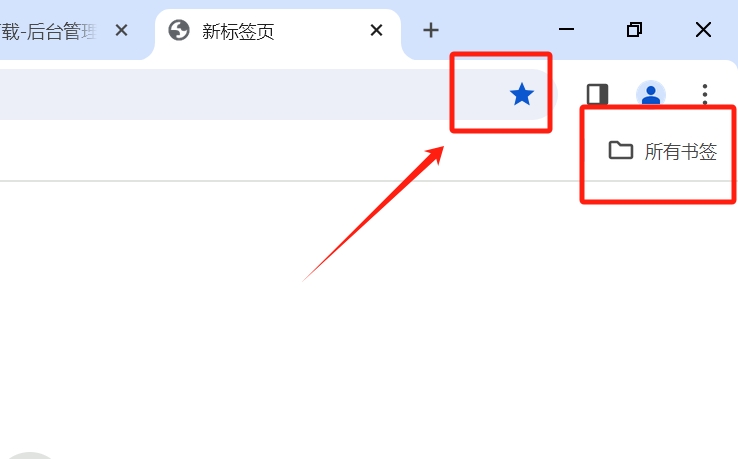
方法二:
在浏览器主页,找到添加快捷方式图标即可。
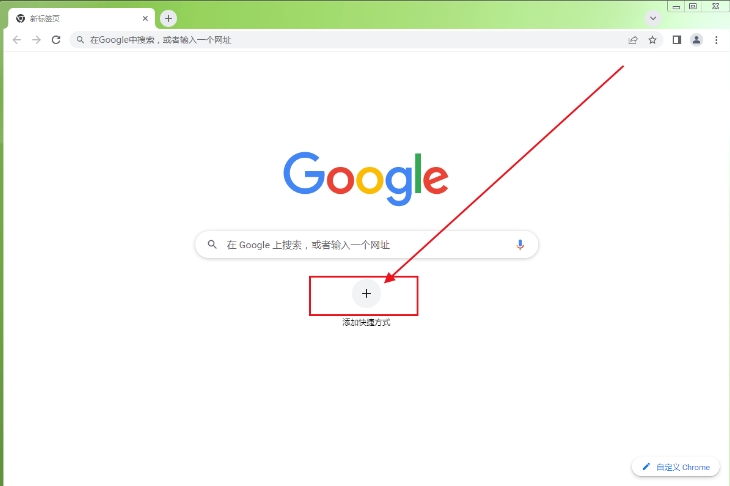
方法三:
1、在桌面上空白处右击鼠标,选择“新建”然后选择“快捷方式”。
2、在弹出的“创建快捷方式”窗口中,点击“浏览”按钮,找到谷歌浏览器的安装位置,并选择谷歌浏览器即可。
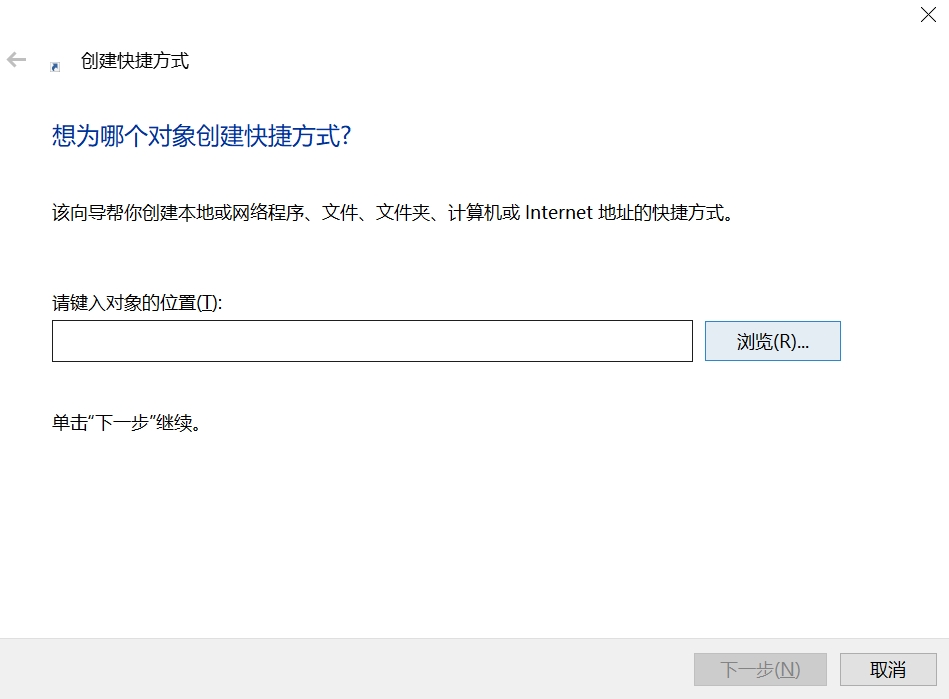
以上就是华军小编为您整理的谷歌浏览器怎么设置桌面快捷方式?谷歌浏览器设置桌面快捷方式的操作流程啦,希望能帮到您。